Utilizando o comando Distribuir lâmpadas
A fim de aprimorar o lançamento de lâmpadas, o módulo Elétrico dispõe de um recurso que as distribui automaticamente em um ambiente de acordo com a iluminância desejada.
A distribuição das lâmpadas é calculada com base no método dos lumens, onde a quantidade de lâmpadas inserida dependerá dos parâmetros configurados e da peça utilizada.
Para verificar quais parâmetros são utilizados para determinar a quantidade de luminárias inseridas recomendamos a leitura do artigo Parâmetros utilizados no Método dos lumens.
A seguir, mostraremos um exemplo de lançamento de lâmpadas através do comando Distribuir lâmpadas.
Antes de utilizar o comando de distribuição de lâmpadas, recomenda-se alterar o formato de geração dos relatórios para .docx, facilitando a leitura do arquivo gerado. Esse ajuste é explicado no artigo Como alterar o formato dos relatórios?
Lançando as lâmpadas pelo comando Distribuir lâmpadas
Para efetuar o lançamento das lâmpadas através do comando Distribuir lâmpadas, recomendamos realizar o seguinte procedimento:
- Acesse a guia Lançamento e no grupo Rede altere a Posição para Teto;
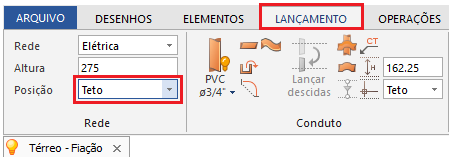
-
Ainda na guia Lançamento, acesse o grupo Lançamento, comando Distribuir lâmpadas;
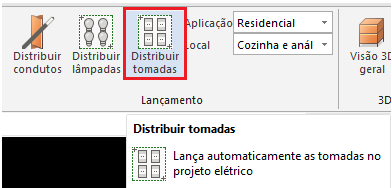
-
A linha de comando exibirá a mensagem Distribuir lâmpadas - Primeiro ponto. Clique sobre o primeiro ponto que define a área onde as lâmpadas serão inseridas;
-
A linha de comando exibirá a mensagem Distribuir lâmpadas - Segundo ponto. Clique sobre o segundo ponto que define a área onde as lâmpadas serão inseridas;
O programa permite somente a seleção de áreas retangulares.
-
A linha de comando exibirá a mensagem Distribuir lâmpadas - Ponto diretor e abrirá a janela Distribuir lâmpadas. Selecione as configurações desejadas;
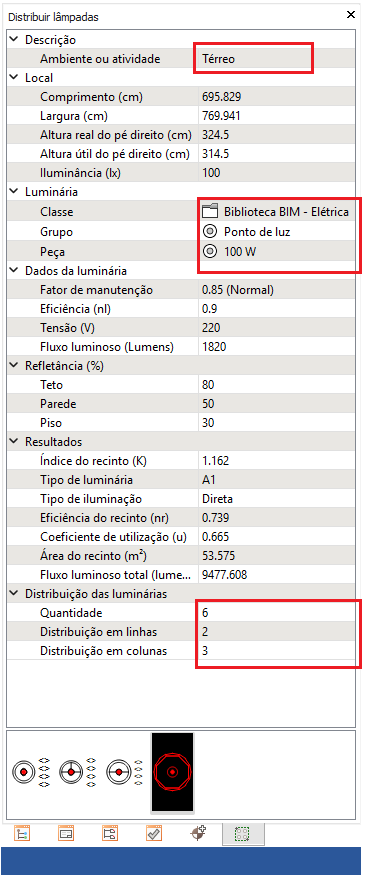
Para melhor compreender as propriedades existentes nesta janela recomendamos a leitura da Ajuda do programa: Janela Distribuir Lâmpadas.
-
Clique em um ponto do ambiente para informar o ponto diretor;
-
O lançamento estará finalizado.
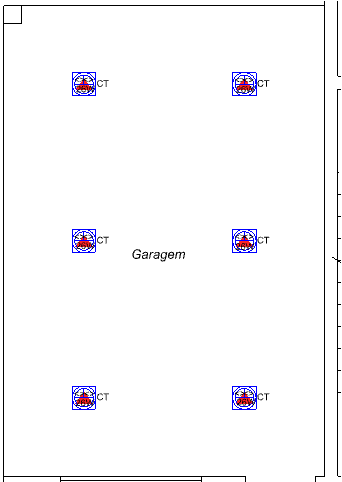
DICA: Ao utilizarmos o comando Distribuir lâmpadas o programa criará automaticamente um Relatório luminotécnico que estará disponível na janela Arquivos (guia Elementos - grupo Acessar - comando Gerenciador de arquivos) e possuirá o nome do Ambiente informado na janela Distribuir lâmpadas. Portanto lembre-se de sempre alterar o nome do ambiente na janela Distribuir lâmpadas.
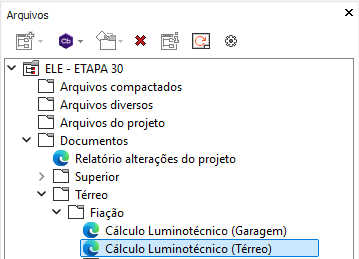
DICA: Caso o relatório tenha sido gerado antes da alteração para o formato .docx, ainda é possível visualizá-lo como texto. Para isso, acesse a pasta do projeto, como por exemplo: ELE - ETAPA 30 - Documentos - Térreo - Fiação. Clique com o botão direito sobre o arquivo e selecione "Abrir com" para visualizá-lo no editor de texto de sua preferência.
Realizando os procedimentos descrito no artigo o usuário realizará a distribuição automática das lâmpadas, onde a quantidade de pontos será definida conforme o Método dos Lumens.
![Brand Vertical-PRINCIPAL-1.png]](https://suporte.altoqi.com.br/hs-fs/hubfs/Brand%20Vertical-PRINCIPAL-1.png?width=70&height=63&name=Brand%20Vertical-PRINCIPAL-1.png)